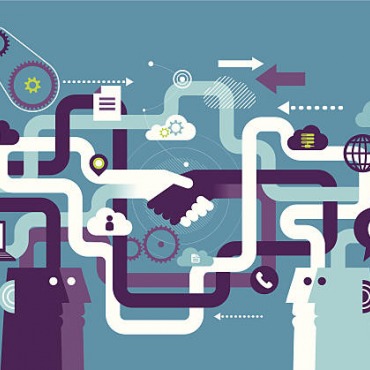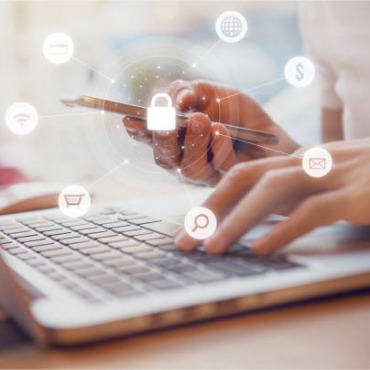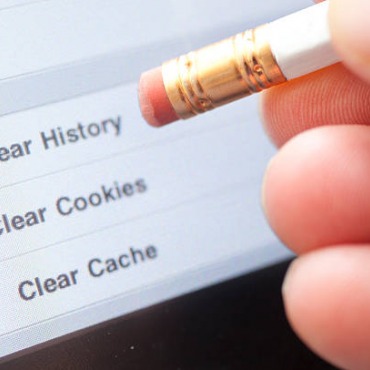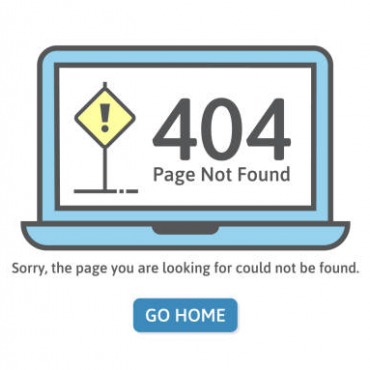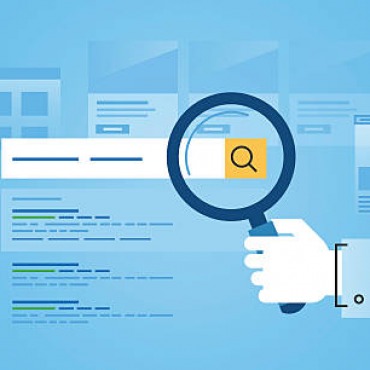1 – Verifique seu computador
Algumas vezes o principal problema pode ser o seu próprio computador. Neste caso, uma das opções é a troca do equipamento. Caso não seja viável financeiramente, existem aplicativos que podem ser baixados gratuitamente para fazer a limpeza e que o ajudarão a ficar mais eficiente.
2 – Baixe um antivírus
Mas não qualquer um. Baixe um antivírus que tenha boas referências. Há muitas opções gratuitas na internet que podem te ajudar a prevenir ameaças e acabar com os invasores. Malwares e vírus, além de deixar o computador incrivelmente mais lento, podem consumir partes da banda larga, baixando o índice de velocidade da rede.
3 – Faça a desfragmentação do seu HD
O Windows é um sistema que tem tendência a deixar os dados que são salvos no disco rígido quase sempre bagunçados. Para auxiliar o usuário, um desfragmentador de disco já vem instalado no sistema operacional e o próprio usuário pode acioná-lo. A desfragmentação ajudará a “aliviar” a carga do seu computador e ele ficará mais rápido.
Não sabe muito bem como fazer isso? Nós te ajudamos! Clique no menu “iniciar” , a seguir em “todos os programas”, depois em “acessórios”, “ferramentas do sistema”, “desfragmentador de disco” e selecione qual é o disco rígido que você deseja desfragmentar. Depois clique em “analisar disco”. Caso seu computador o instrua a continuar com a desfragmentação, clique em “desfragmentar disco” e espere até que o processo termine. Tenha em mente que este procedimento pode levar de alguns minutos até horas, variando de acordo com o estado do disco rígido. Então tome um café, assista a algum filme ou série e deixe que seu computador finalize o trabalho. Assim que o desfragmentador de disco parar de ser executado, clique em “configurar agendamento”. Analise se há um ícone ao lado de “executar segundo um agendamento”. Ali você pode especificar qual é a frequência com que deseja que a desfragmentação automática aconteça. Para finalizar clique em “ok” e na sequencia no botão “fechar”. Caso seu computador não esteja ligado na data e hora previstas conforme agendamento, o processo não ocorrerá. Se sua máquina estiver em um domínio, você precisará entrar em contato com o administrador para pedir a senha antes de tentar a desfragmentação manual.
4 – Reinicie o roteador
É normal que os roteadores travem algumas vezes, por isso é importante que você reinicie de tempos em tempos manualmente.
5- Controle o que você baixa
Alguns aplicativos podem deixar sua banda larga incrivelmente mais lenta. Jogos online, programas como torrentes e até mesmo nossa amada Netflix comprometem a velocidade da nossa rede. Em uma casa em que várias pessoas utilizam a mesma internet, as reclamações são maiores quando o assunto é lentidão, já que o consumo de programas como estes são comuns. Uma dica é estipular horários para uso de tais programas, dividindo entre os usuários.